- 使用機器前
- 控制面板概觀
- 液晶螢幕概觀
- 觸控式液晶螢幕概觀
- 設定螢幕概述
- 導覽觸控式螢幕
- 設定準備就緒螢幕
- 設定預設功能螢幕
- 在 Brother 機器上輸入文字
- 獲取 Brother 公用程式 (Windows)
- Brother 機器的 USB/乙太網路連接埠位置
- 使用本機器上的掃描按鍵掃描
- 使用 Brother iPrint&Scan 進行掃描 (Windows/Mac)
- 從電腦掃描 (Windows)
- 從電腦掃描 (Mac)
- 使用網路管理設置掃描設定
- 發送傳真
- 接收傳真
- 話音操作和傳真號碼
- 電話服務與外置裝置
- 傳真報告
- PC-FAX
- 使用網路安全功能前
- 設置憑證保護裝置安全
- 使用 SSL/TLS
- 使用 SNMPv3
- 使用 IPsec
- 使用適用於有線或無線網路的 IEEE 802.1x 認證
- 使用 Active Directory 驗證
- 使用 LDAP 驗證
- 使用安全功能鎖 3.0
- 安全地發送電子郵件
- 從控制面板鎖定機器設定
- Brother Web Connect
- AirPrint
- Mopria® 列印服務
- Brother Mobile Connect
- 使用近距離無線通訊 (NFC) 進行列印
視乎型號,某些功能不可用。
 下載本說明書的可列印版本。
下載本說明書的可列印版本。
-
 需要 Adobe Acrobat Reader 用於檢視可列印說明書。按一下此處安裝。
需要 Adobe Acrobat Reader 用於檢視可列印說明書。按一下此處安裝。



更換墨水匣
您的 Brother 機器附有墨水點計數器。墨水點計數器自動監控四個墨水匣的剩餘墨水量。機器在偵測到某墨水匣中的墨水即將耗盡時,會顯示警告訊息。
液晶螢幕上會顯示需要更換的墨水匣。請務必遵循液晶螢幕上的提示,按正確順序更換墨水匣。
即使機器提示您更換墨水匣,但是墨水匣中仍會有少量墨水。
- 注意
- 如果墨水進入眼睛,請立即用清水沖洗。否則,可能會導致眼睛發紅或輕微發炎。如有任何異常,請立即就醫。
- 重要事項
-
Brother 強烈建議您不要使用填充式墨水來補充機器隨附的墨水匣。我們也強烈建議您在墨水匣耗盡時更換 Brother 原廠墨水匣。在 Brother 機器上使用或嘗試使用可能不相容的墨水及/或墨水匣,可能會導致機器受損及/或列印品質不佳。我們的保固範圍不包括使用未經授權的非原廠墨水及/或墨水匣所導致的任何問題。為了保護您的資產並使 Brother 機器發揮最佳效能,強烈建議您使用 Brother 原廠墨水匣。
- 打開墨水匣蓋 (1)。
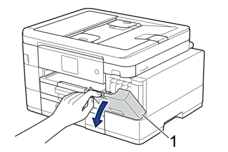
- 按下鎖定釋放桿釋放液晶螢幕上所指示顏色的墨水匣,然後從機器中取出該墨水匣 (如插圖所示)。
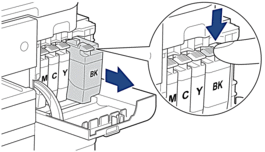
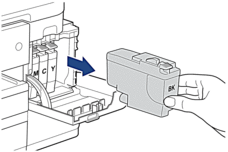
- 拆開液晶螢幕上所指示顏色的新墨水匣包裝,然後取出新墨水匣。
- 重要事項
-
- 切勿觸摸圖中所示墨水匣區域 (1),否則機器可能會偵測不到墨水匣。
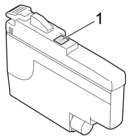
- 如圖所示,快速地水平搖晃黑色墨水匣 15 次 (僅限黑色),然後再將其插入機器。

- 請按標籤上的箭頭方向插入墨水匣。視乎顏色,墨水匣的安裝位置會有所不同。
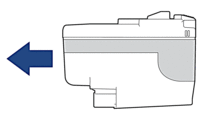
- 輕推標有「PUSH」的區域,直到墨水匣卡入定位,然後關閉墨水匣蓋。
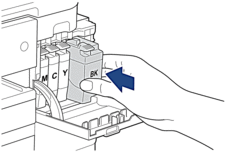 機器將重置墨水點計數器。
機器將重置墨水點計數器。
如果墨水匣安裝後未被機器偵測到,請檢查墨水匣是否正確安裝。取出墨水匣,然後慢慢地重新裝入,直到其卡入定位。
- 重要事項
-
- 將墨水匣裝入機器內後,切勿搖晃墨水匣。如果墨水濺到您的皮膚或衣服上,請立即用肥皂或洗滌劑清洗。
- 如果無需更換墨水匣,切勿取出,否則機器將無法偵測墨水匣中的剩餘墨水量。
- 切勿觸摸墨水匣插槽,否則墨水可能會弄髒您的皮膚。
- 如果因墨水匣裝入位置錯誤而造成顏色混合,液晶螢幕上會顯示[墨水顏色不正確]。
找出顏色與所在位置不匹配的墨水匣,然後將其移到正確位置。
- 請在包裝上標示的有效日期之前使用尚未拆開包裝的墨水匣。
- 請勿拆卸或損壞墨水匣,否則可能會導致墨水溢出。
此頁對您有幫助嗎?
感謝您意見回饋



